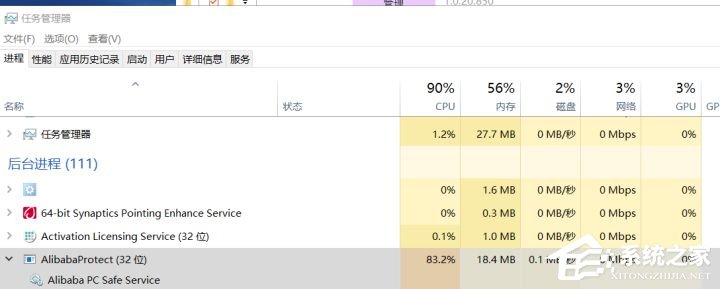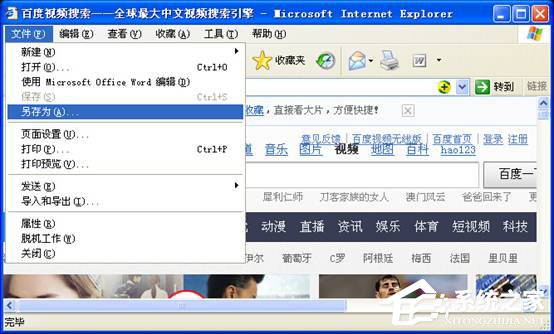Win7电脑0x0000011b共享打印机无法连接怎么办?
相信不少于用户在使用电脑的时候都经常会使用到打印机。但是最近有不少用户在使用公司的win7电脑连接共享打印机的时候却出现了0x0000011b提示,遇到这种问题要怎么解决呢?下面小编就带着大家一起看看吧!
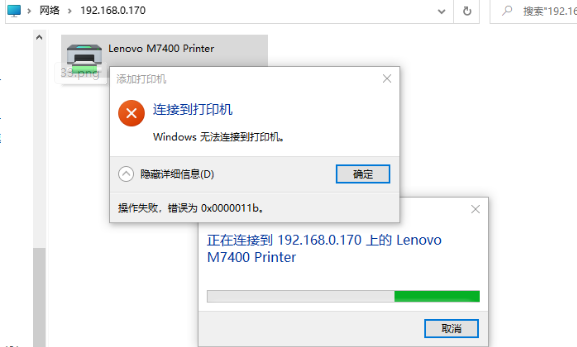
Windows教程网www.xitongzhijia.net原创,转载需注明出处。
方法一:已知补丁号,通过第三方工具卸载补丁
这款工具是联想官方出品的一款补丁卸载工具,适用于所有的电脑,用户只需要将更新补丁的kb后的数字输入点击卸载即可 。
下载地址:https://www.xitongzhijia.net/soft/232176.html
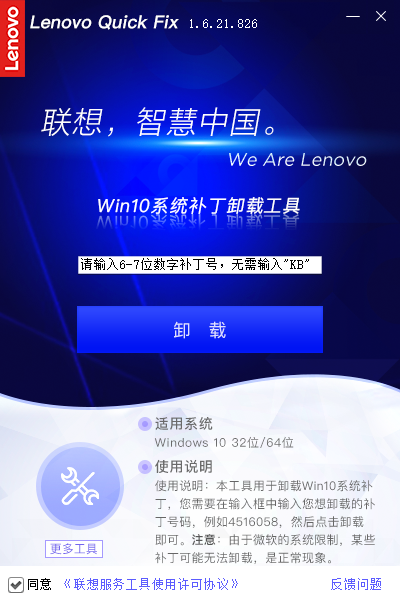
注意:卸载补丁之后请暂停Windows10的自动更新,否则过几天电脑会自动安装升级补丁,且无法卸载。
方法二:替换系统文件并修改注册表(已经集成为小工具)
使用大神制作的Fix Print Spooler工具,一键替换系统文件,并且修改注册表,无需卸载更新补丁,直接可以使用。
下载地址:https://www.xitongzhijia.net/soft/231186.html
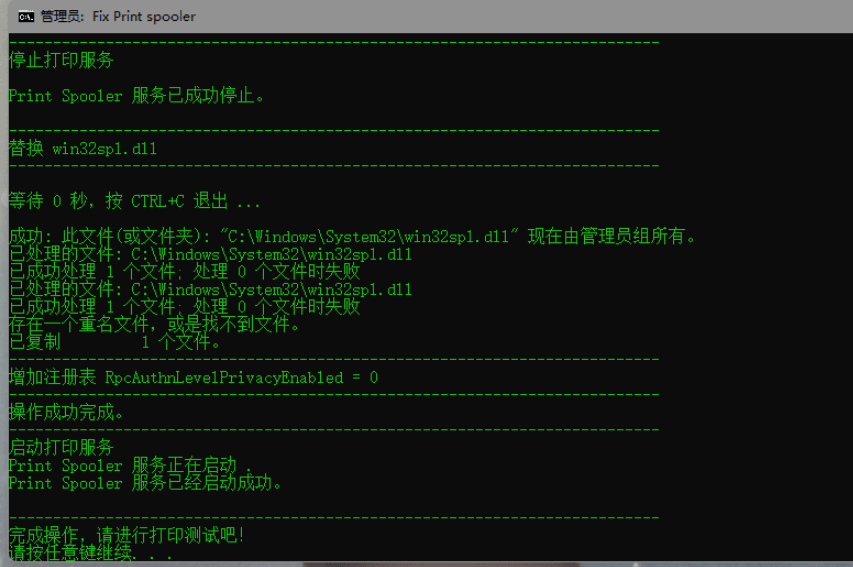
方法三:手动修改注册表
新建记事本内容输入
Windows Registry Editor Version 5.00
[HKEY_LOCAL_MACHINE\System\CurrentControlSet\Control\Print]
"RpcAuthnLevelPrivacyEnabled"=dword:00000000
[HKEY_LOCAL_MACHINE\Software\Policies\Microsoft\Windows NT\Printers\PointAndPrint]
"RestrictDriverInstallationToAdministrators"=dword:00000000
另存为1.reg 双击导入注册表,完美解决11b报错问题